Win10电脑使用过程中莫名其妙卡死的的三种解决方法
发布时间:2019-11-08 16:11:20 浏览数: 小编:wenxiang
大家在使用Win10电脑的过程中,是不是有时会莫名其妙的卡死,导致无法正常使用Win10电脑,这个问题一直Win10电脑上经常出现的问题,不过小编给大家介绍三种方法,可以解决Win10系统使用过程中莫名其妙卡死的问题,如果经常出现此类问题的用户,可以来借鉴一下。
小编推荐:win10纯净版64位镜像
win10总是莫名其妙卡死解决方法
方法一:首先查看自己的CPU、内存占用是不是达到100%
1、按下Ctrl+Alt+Del快捷键,出现界面中选择任务管理器

win10死机电脑图解1
2、查看进程下的CPU、内存占用情况。如果占用过多,就需要结束一些不用的程序。可以点击CPU、内存可以进行降序排序
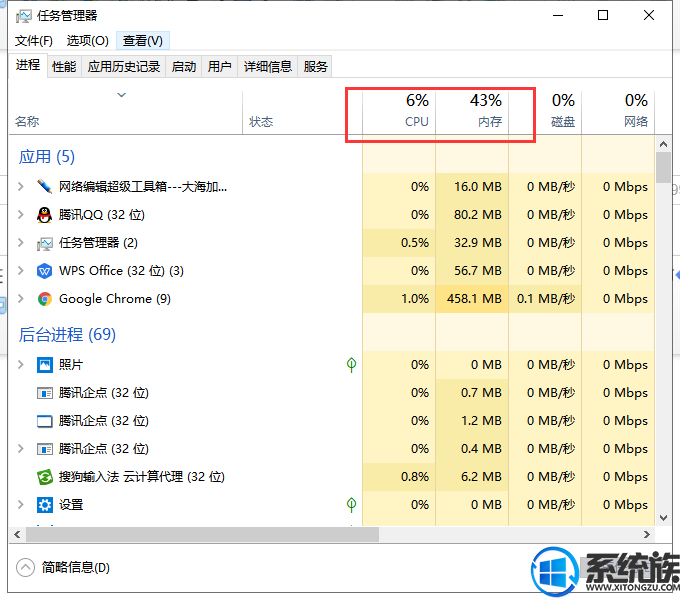
win10电脑图解2
3、如果是老是在运行同一款软件出现卡死的情况,可以直接结束任务
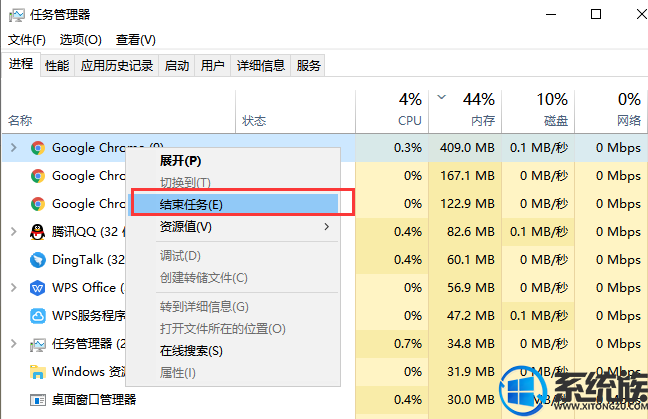
win10卡死电脑图解3
方法二:C盘文件过多,影响系统运行
1、双击此电脑进入,如果C盘空间满满当当的就要进行清理了。右击C盘,选择属性,点击磁盘清理
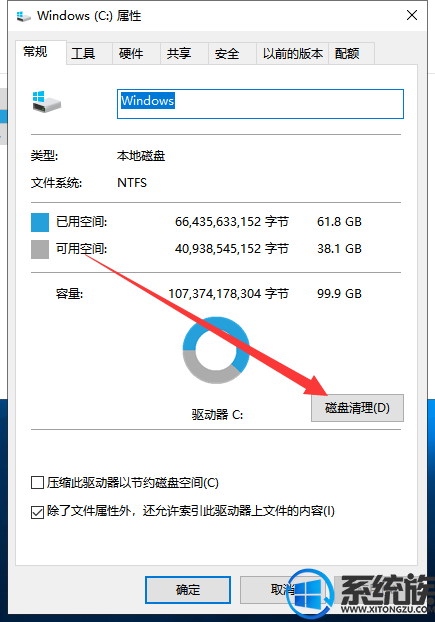
win10电脑图解4
2、等待计算完成后选择要删除的文件,点击确定
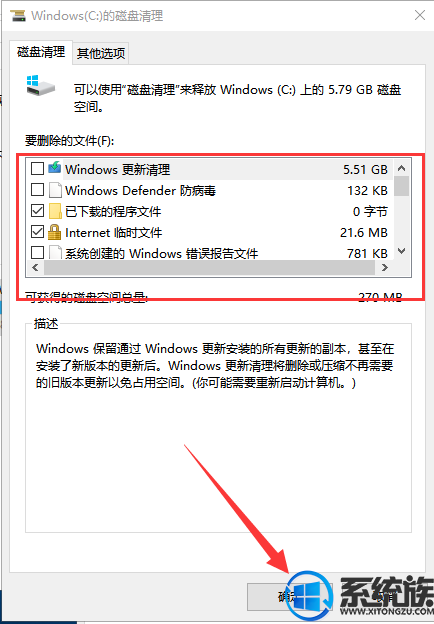
win10死机电脑图解5
3、弹出磁盘清理窗口,点击删除文件即可
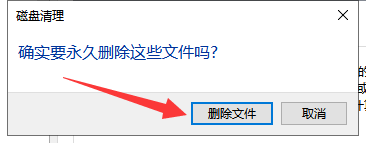
win10卡死电脑图解6
方法三:以上方法只能解得了一时困境,卡死问题还是需要针对性的去解决
1、右击此电脑,选择管理,打开计算机管理后,点击左侧的设备管理器,右侧展开IDE ATA/ATAPI控制器
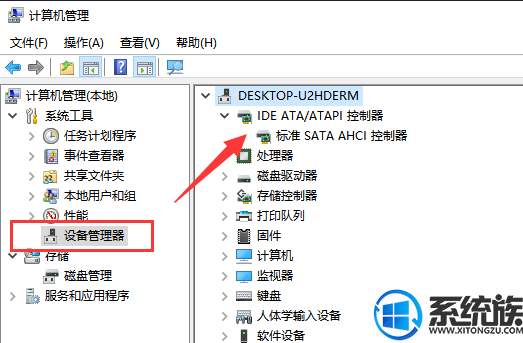
win10频繁死机电脑图解7
2、右击标准SATA AHCI控制器,选择属性

win10卡死电脑图解8
3、切换到驱动程序选项卡,我们查看到此驱动是2006年的,已经比较老了 ,选择更新驱动程序。不过想要电脑不卡死,还是将此驱动更改为快速存储驱动。
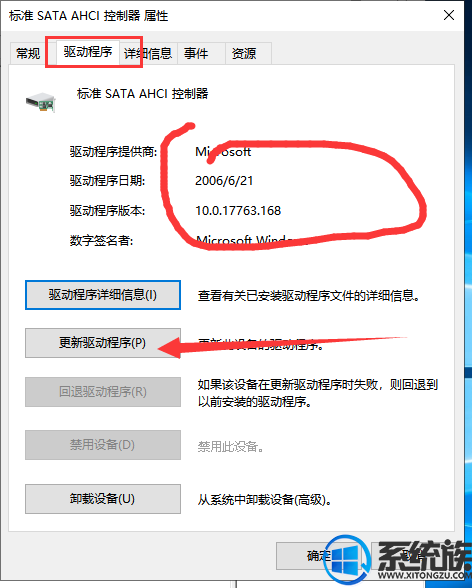
win10电脑图解9
4、可以使用鲁大师查看自己的硬盘盘信息,然后到其官网上下载对应的驱动即可,安装完成后重启电脑即可
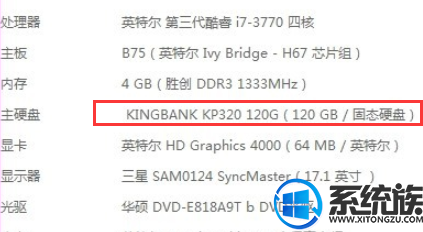
win10频繁死机电脑图解10
以上,就是在Win10电脑使用时会莫名其妙卡死的三种解决方法,希望本篇分享之后,大家的Win10电脑可以顺畅的运行,如需其他问题的解决方法,请继续关注我们Win10专业版下载。



















